4月2024更新:使用我们的优化工具停止收到错误消息并减慢您的系统速度。 立即获取 此链接
- 下载并安装 修复工具在这里。
- 让它扫描你的电脑。
- 然后该工具将 修理你的电脑.

当您尝试在命令行运行 sfc /scannow 命令以查找和修复错误时,您经常会收到一条错误消息,例如“您必须是在控制台会话中工作的管理员才能使用 SFC 实用程序”。
不要惊慌,因为命令行有时会显示错误,这是完全正常的。 运行任何命令都可以显示错误,sfc /scannow 也不例外。 然而,这个问题有一个非常快速和简单的解决方案。 要解决这个问题,你必须 以管理员身份运行命令行. 让我们看看如何解决这个问题。
是什么导致错误消息“您必须是运行控制台会话的管理员才能使用 SFC 实用程序”?

此错误表明您正在尝试通过命令行访问系统文件,并且您需要权限才能这样做,或者您必须是管理员。 如果通过双击或右键单击然后单击打开来打开命令行,它将正常启动。
但是,如果您右键单击并以管理员身份运行它,CMD 将作为扩展命令行打开。 每次要更改或运行系统文件时,都必须以扩展模式打开CMD。 这是有关如何完成此操作的解决方案。
“您必须是管理员才能启动控制台会话”消息的解决方案?
2024年XNUMX月更新:
您现在可以使用此工具来防止 PC 问题,例如保护您免受文件丢失和恶意软件的侵害。 此外,它是优化计算机以获得最大性能的好方法。 该程序可轻松修复 Windows 系统上可能发生的常见错误 - 当您拥有触手可及的完美解决方案时,无需进行数小时的故障排除:
- 步骤1: 下载PC修复和优化工具 (Windows 10,8,7,XP,Vista - Microsoft金牌认证)。
- 步骤2:点击“开始扫描“找到可能导致PC问题的Windows注册表问题。
- 步骤3:点击“全部修复“解决所有问题。
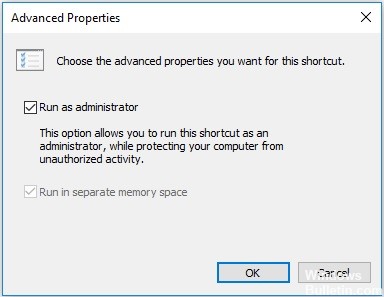
设置默认命令提示符
- 在搜索框中键入命令提示符并选择最合适的选项。
- 然后右键单击它并选择打开文件位置。
- 然后选择命令提示符,右键单击它,然后选择发送到 > 桌面。
- 右键单击桌面快捷方式并选择属性。
- 在弹出窗口中,单击快捷方式选项卡。
- 然后单击高级...继续。
- 然后选中以管理员身份运行选项并单击确定继续。
- 完成所有步骤后,命令行快捷方式将始终以管理员身份打开。
以管理员身份运行命令提示符
- 如果你看到这个错误,你必须在CMD,关闭它。
- 转到 CMD,运行菜单,或在搜索栏中搜索。
- 对于旧版本的 Windows,开始 > 所有程序 > 附件地址
- 右键单击 CMD
- 选择“以管理员身份运行”。
- 单击“是”进行用户控制。
- 现在输入“SFC / SCANNOW”并确认。
- 系统扫描开始。
专家提示: 如果这些方法都不起作用,此修复工具会扫描存储库并替换损坏或丢失的文件。 在问题是由于系统损坏引起的大多数情况下,它都能很好地工作。 该工具还将优化您的系统以最大限度地提高性能。 它可以通过以下方式下载 点击这里
常见问题解答
如何成为管理员并启动控制台会话以使用 SFC 实用程序?
- 单击“开始”按钮并在搜索栏中键入:CMD。
- 右键单击 CMD.exe 并选择以管理员身份运行。
- 在出现的用户帐户控制 (UAC) 提示中单击是。
- 当闪烁的光标出现时,键入:SFC /scannow。
- 按Enter键。
如何以管理员身份启动控制台会话?
打开扩展命令行。 为此,请单击开始,选择所有程序,选择附件,右键单击命令提示符,然后选择以管理员身份运行。 如果系统提示您输入管理员密码或确认,请输入密码或单击允许。
如何修复错误消息“您必须是在控制台会话中工作的管理员才能使用 SFC 实用程序”?
- 如果你看到这个错误信息,你必须在 CMD 中,关闭它。
- 从开始菜单中选择 CMD 或在搜索栏中搜索它。
- 右键单击 CMD。
- 选择“以管理员身份运行”并以管理员身份打开CMD。
- 单击“是”进行用户控制。
- 现在输入“sfc /scannow”并确认。


